Crossfading: Sanfter Übergang zwischen zwei Songs
In Ihrer Diashow schaffen Sie sanfte Übergänge mit Einblendungen wie „Alphablending“. Musik unterstüzt Ihre Fotos, gibt den Takt vor und verstärkt Emotionen – wenn der Wechsel von einem Titel zum nächsten abrupt geschieht, reißt man den Zuschauer aus der Stimmung. Hier ist Crossfading die Lösung. Damit lassen Sie Musikstücke sanft ineinander übergehen.
In diesem Beitrag zeige ich Ihnen, wie Sie in DiaShow 10 Crossfading für Ihre Hintergrundmusik ganz einfach selbst hinbekommen.
Musik einfügen
Manchmal weiß man schon, welche Bilder zu welchem Musiktitel zu sehen sein sollen. Haben Sie schon alle Bilder in der Timeline? Dann fügen Sie die Musik über das Musik-Symbol ein.
Jetzt sehen Sie die Musik in der Hintergrundmusikspur. Sie sehen auch, welche Bilder zum jeweiligen Titel angezeigt werden. Gehen Sie zum Ende des ersten Stückes. Zwischen dem ersten und dem zweiten Song sehen Sie eine kleine Lücke. Diese Lücke ist, nachdem wir das Crossfading erstellt haben, nicht mehr vorhanden.
Hintergrundmusikspur vergrößern
Es ist immer gut, wenn Sie möglichst viel erkennen können. Dazu ziehen Sie die Hintergrundmusikspur weiter nach oben. Gehen Sie an den oberen Rand der Hintergrundmusikspur. Über der Zeitachse wird der Mauszeiger zu einem Doppelpfeil, mit den Sie die Spur höher oder tiefer ziehen können.
Ganz unten rechts können Sie außerdem die Anzeige in der Timeline breiter einstellen. Dazu klicken Sie auf das kleine Plus-Symbol, das sich unten neben der waagerechten Skala befindet.
Audiopunkte für Crossfading setzen
Auf den Musikstücken befinden sich weiße Linien. Diese Linien geben die Lautstärke an (Lautstärkekurven). Sie können darauf weiße Punkte (Audiopunkte), die sich verschieben lassen. Die Audiopunkte brauchen wir jetzt auch zum Einstellen des Crossfading.
Sehen Sie die beiden Punkte, die sich ganz oben auf der weißen Linie befinden? Einer ist am Ende des ersten Songs zu sehen und der andere sitzt direkt am Startpunkt der weißen Linie des zweiten Songs.
- Ziehen Sie den Audiopunkt vom Ende des ersten Songs nach links.
- Ziehen Sie den Audiopunkt vom Anfang des zweiten Songs nach rechts.
- Die Lautstärkekurven sehen jetzt fast so aus, wie ein breites „V“.
- Gehen Sie mit dem Mauszeiger auf das kleine Lautsprechersymbol, das Sie ganz am Anfang des zweiten Titels sehen.
- Der Mauszeiger wird zum Fadenkreuz, bei gedrückter Maustaste können Sie den Song verschieben.
- Schieben Sie den zweiten Song nach links, sodass die Lautstärkekurven sich überlappen und ein „X“ bilden.
Was bedeutet „Crossfading“?
Der Begriff „Crossfading“ enthält das Wort „Cross“, was auf Deutsch „Kreuz“ bedeutet. Jetzt wissen Sie auch, warum. 😉 Das Wort „fading“ bedeutet „Überblendung“. Also ist das Crossfading so etwas wie eine Kreuzblende für den Ton.

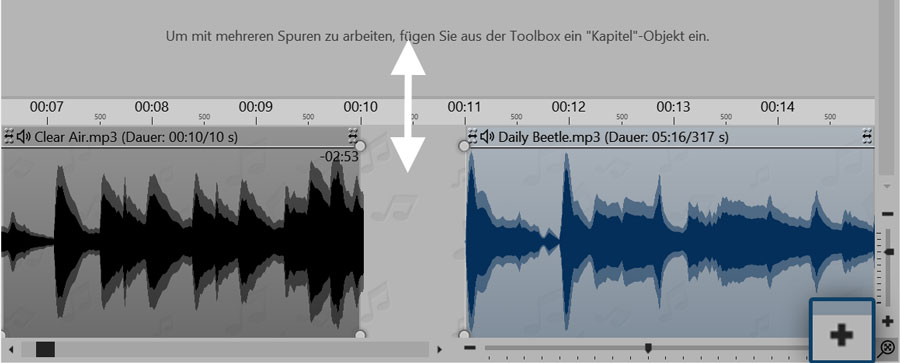
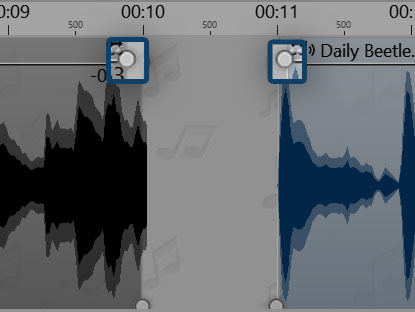
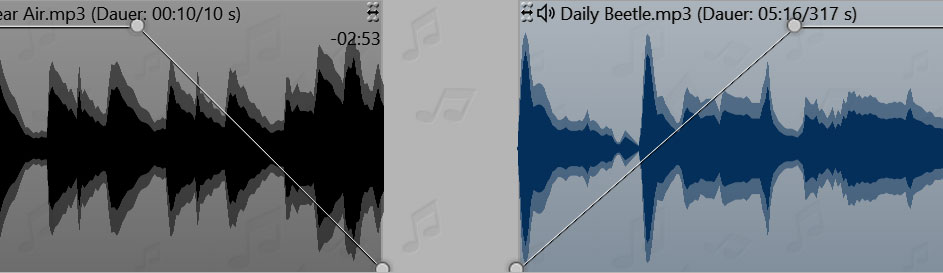
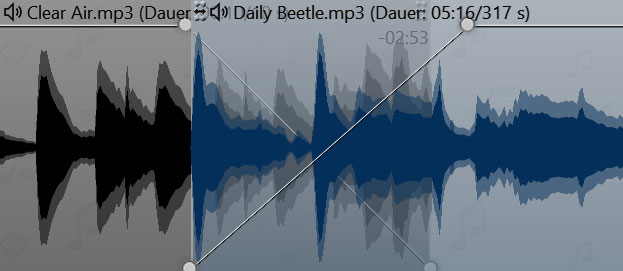

Warum kann ich beim Video die Tonspur nicht sehen und nicht bearbeiten? Mach ich da was falsch? Es wäre mega, wenn ich die Lautstärke etwas dämpfen könnte……
Auf Ihre Antwort warte ich geduldig!
Übrigens aquasoft it Hammmmmmmer!
Freundlicher Gruss Basil Fry, CH 8645 Jona
Hallo Herr Fry,
Die Lautstärke von Videos können Sie im Fenster „Eigenschaften“ ändern. Markieren Sie zuerst das Video in der Timeline. Dann gehen Sie zum Fenster „Eigenschaften“ und wählen den Reiter „Sound“ aus. Dort können Sie die Lautstärke regulieren.

Viele Grüße
Hallo Nadine, zuerst mal ein Kompliment für das mega Programm Aquasoft….
Folgendes: ich habe jetzt 6 Tonfilme erstellt…..
habe modernste Technick…
Werde nicht schlau wie man die sechs Tonfilme auf eine Blu-rey brennt…
Könnten Sie mir die „Schritte erklären“ wie man das macht….
Ich und mein Kollege der auch das Aquasoft Programm besitzt, haben es leider nicht geschafft….
Über das Nero- Programm funktioniert es, aber nur auf DVD….
Bitte können Sie mir helfen……
Wie kann ich die sechs gemachten Filme auf Blu-rey direkt brennen????
Freundlicher Gruss
Basil Fry
Hallo Herr Fry,
Momentan können Sie nur auf eine DVD mehrere Diashows brennen, das geht mit dem „DiaShow Manager“ (in der DiaShow Blue Net ist dieser schon dabei!).
Viele Grüße
Ich habe doch die DiaShow Blue Net…
oder sehe ich das falsch?
lg. B.Fry
Ja Herr Fry, deshalb habe ich in der Antwort auch darauf hingewiesen 😉
Wie gesagt, mehrere DiaShows auf eine DVD, das geht mit Hilfe des DiaShow Managers (unter „Assistenten“ zu finden).
Liebe Nadine, ich habe bis jetzt sechs Filme gemacht….und ich bin begeistert vom Aquasoft!
Auch das brennen auf DVD ist super geworden…..
Leider kann ich jeweils nur ein Film auf eine DVD brennen….
Ich schaffe es einfach nicht!!!!
Es ist ja schön, wenn Sie sagen: das geht mit dem Dia Show Manager unter Assistenten…..
Aber wie geht es?????????
Wie macht man das????
Ich schaffe es einfach nicht!!!!!!!!
Mein Ziel wäre, dass ich „mit Vorsann“ mehrere DiaShow’s auf eine DVD brennen kann…
Für Sie kein Problem…..für mich ein grosses!!!!!
Wenn ich das schaffe, wäre ich glücklich….Ich denke und bin überzeugt, dass Sie liebe Nadine mir dabei helfen können…
Na ja,… jetzt erwarte ich bescheid von Ihnen, nehmen Sie es gelassen, ich habe Zeit, …..
Wünsche Ihnen alles schöne….
Freundliche Grüsse
Basil Fry
Hallo Herr Fry,
Sie benötigen entwieder die DiaShow Ultimate oder Blue Net. Dort klicken Sie auf „Assistenten“ – „DiaShow Manager“


Jetzt öffnet sich der DiaShow Manager.
Mit dem Plus-Symbol oben links fügen Sie DiaShow-Dateien (ads-Format!) ein, das können auch mehrere sein. Unten wählen Sie unter „Vorlagen“ ein Menü aus.
Weitere Schritte können Sie übrigens auch dem DiaShow Manager Handbuch entnehmen.
Sollten Sie noch Probleme haben, wenden Sie sich am Besten per E-Mail an unseren Support (support@aquasoft.de) 🙂
Viele Grüße
jetzt weiss ich gleich viel wie vorher…..
schade, momentan möchte ich eben nur das eine wissen wie man es macht…..
„ich bin kein Profi“
Freundlicher Gruss
Basil Fry
Hallo nochmal,
warten Sie beim nächsten Mal einfach die Antwort ab, denn dies ist kein Live-Chat, sondern ein Blog. Über Kommentare werde ich per E-Mail informiert und da Sie am Wochenende schreiben, geht das mit einer Antwort eben nicht so schnell 😉
Entschuldigung, das wollte ich nicht……
Danke erstmals……
Freundlicher Gruss
Basil Fry
„aus der schönen Schweiz“ zur Zeit viel Sonnenschein!!!!!
Danke Nadine! Vielen herzlichen Dank!
Jetzt endlich hat es bei mir „klick“ gemacht und ich kann nun das tolle Programm voll ausnützen….
Das aquasoft, so wie sie es präsentieren finde ich einfach hammer! mega..
Das macht so viel Spass!
Die Möglichkeiten sind enorm…..
Wenn man noch etwas Fantasie und eine künstlerische Ader besitzt, ja dann geht die Post ab…..
Nochmals vielen vielen Dank für Ihre Spontanität, Ihre Geduld und Ihre Zuvorkommenheit…
Ich wünsche Ihnen liebe Nadine viel Erfolg im Beruf und alles gute für die kommenden Tage….
Ich würde mich freuen, wennn es Ihrerseits Neuigkeiten gibt, die wir „Verbraucher“ dann sinnvoll einsetzen könnten…
Aquasoft das beste was es zur Zeit gibt! Preis und Leistung stimmt eh…
Ihr seid die allerbesten…
Vom obern Zürichsee die allerbesten Grüsse wünscht Basil Fry
Ich freue mich, dass ich Ihnen helfen konnte!
Haben Sie auch weiterhin viel Spaß mit der DiaShow 🙂
Hallo Nadine,
Nun habe ich (mit viel üben) das AquaSoft- Programm gut im Griff und es macht riesen Spass….
Nun möchte ich Sie was fragen:
Ab und zu beim Abspielen von Diashows wird das Bild plötzlich dunkel…..
Dann kommt die Einblendung: AquaSoft läuft nicht mehr…
Wie soll ich mit diesem „Fenomen“ umgehen?…..
Haben Sie dazu eine Erklärung?…
Mein PC ist nagelneu und nur für die Aquasoft gedacht….
Die Grafikkarte ist auch ttop….
Freundliche Grüsse
Basil Fry
Hallo,
ein Grund könnte sein, dass die benötigten Dateien auf Ihrem Rechner nicht verfügbar sind.
Um aber eine wirklich befriedigende Lösung zu finden, würde ich Sie bitten, unseren Support zu kontaktieren (support@aquasoft.de).
Viele Grüße
Hallo Nadine!
jetzt habe ich auch die neue Diashow 8 gekauft…
Jetzt habe ich aber ein Problem.
All meine Filme die ich mit Blunet 7 gemacht habe gehen nun mit der neue Version Diashow 8 nicht gut. Folgendes: Der Videoton bleibt ganz aus….warum ist das so,
Kannst du mir sagen was man da ev. an der neuen Version einstellen muss..
Auf der alten Version Blunet 7 ist alles OK mit Bild und Ton inkl. Video live Ton….
freue mich auf ein baldiges Info.
Liebe Grüsse
Basil Fry